win10文件详细信息 Win10设置所有文件夹默认查看方式为详细信息
更新时间:2024-10-02 10:19:07作者:zsbaocheng
在Windows 10操作系统中,设置所有文件夹默认查看方式为详细信息是一项非常方便的功能,通过这个设置,用户可以快速浏览文件夹中的内容,了解文件的具体信息,如文件大小、修改日期等。这样不仅可以提高工作效率,还能让用户更加方便地管理自己的文件。通过简单的设置操作,用户可以轻松地将所有文件夹的查看方式统一为详细信息,让文件管理变得更加简单和高效。
具体步骤:
1.进入电脑的除了C盘外的其它任意一个磁盘,假如其中有个几个文件夹(A、B)。这几个文件夹的查看方式是“详细信息”,其中A文件夹里面的几个子文件夹(A1、A2、A3)和B文件夹里面的几个子文件夹(B1、B2)的查看方式不是“详细信息”,那么如何让这几个子文件夹的查看方式也变成“详细信息”呢。
2.在A、B、C、D这几个文件夹的视图中,点击上方的【查看】——【选项】。弹出【文件夹选项】对话框。
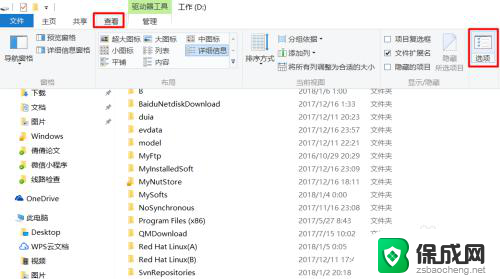
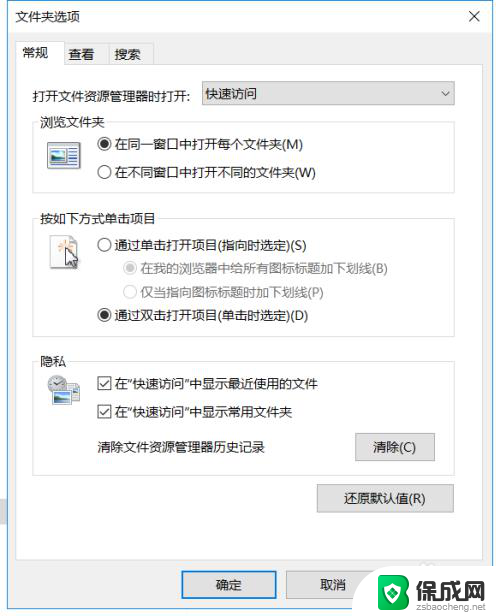
3.在【文件夹选项】对话框中进入【查看】选项卡,在【文件夹视图】中点击【应用到文件夹】按钮。此时提示“是否让这种类型的所有文件夹与此文件夹的视图设置匹配”,点击【是】,然后就可以让A1、A2、A3和B1、B2的查看方式也变成了“详细信息”。
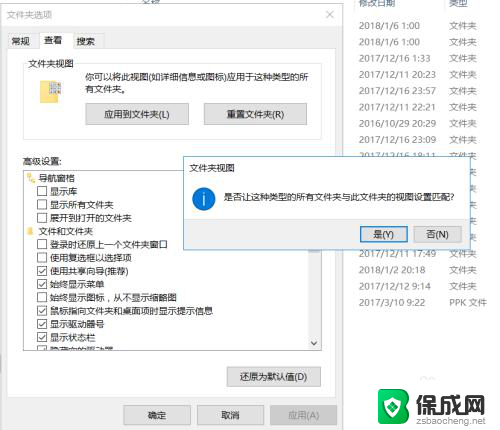
以上是win10文件详细信息的全部内容,如果有任何疑问,可以按照小编提供的方法进行操作,希望这些信息能对大家有所帮助。
win10文件详细信息 Win10设置所有文件夹默认查看方式为详细信息相关教程
-
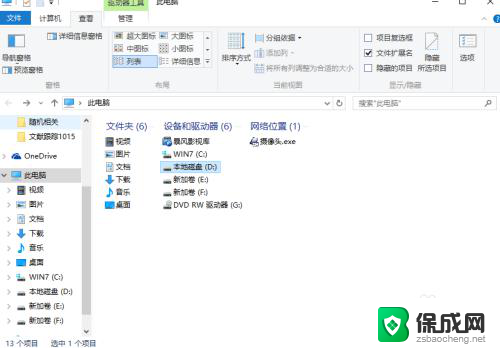 win10设置查看方式 WIN10如何设置所有文件的查看方式
win10设置查看方式 WIN10如何设置所有文件的查看方式2024-04-10
-
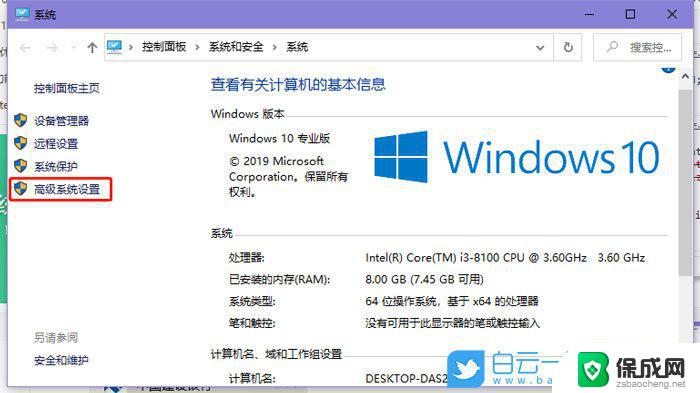 查看win10操作系统信息操作步骤 如何查看win10系统的版本信息
查看win10操作系统信息操作步骤 如何查看win10系统的版本信息2024-05-16
-
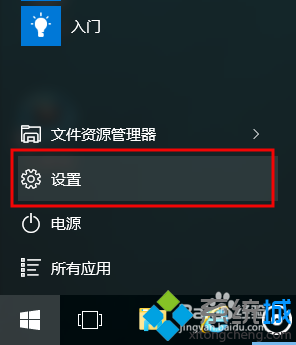 win10打开文件方式 win10系统下设置默认打开方式的两种方法
win10打开文件方式 win10系统下设置默认打开方式的两种方法2024-02-17
-
 win7看电脑配置怎么看 Win7如何查看电脑硬件配置信息
win7看电脑配置怎么看 Win7如何查看电脑硬件配置信息2023-12-05
-
 桌面文件夹win10 Win10系统桌面文件默认保存位置
桌面文件夹win10 Win10系统桌面文件默认保存位置2024-02-17
-
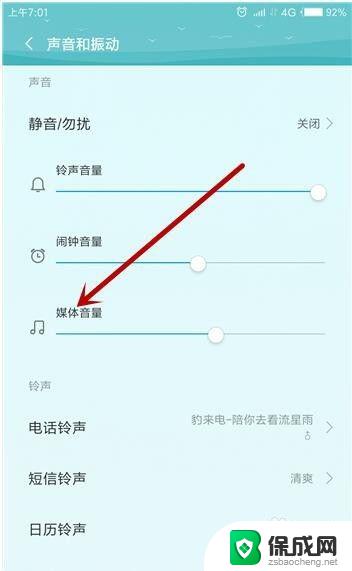 微信信息没声音了怎么设置 微信接收消息没有声音
微信信息没声音了怎么设置 微信接收消息没有声音2023-11-08
- win10打开默认共享 win10如何访问默认共享文件夹
- 微信别人发过来的文件在哪里 怎样在微信中查找发送给好友的所有文件
- win11照片打开方式怎么设置默认 win11图片默认打开方式设置步骤详解
- win10注册表修改文件打开方式 win10文件默认打开方式怎么更改
- 英伟达还能牛多久?2021年英伟达最新动态及未来发展趋势分析
- 如何有效升级显卡以提升游戏性能和图形质量:详细教程和实用技巧
- 英伟达中国打造国产GPU,摩尔线程冲刺IPO,估值超255亿
- 详细教程:Win10系统激活的多种方法与步骤,最新有效激活方法大揭秘
- 微软下跌1.41%,报416.59美元/股,市值跌破2.5万亿美元
- 详细步骤教你如何在Win7系统中进行系统还原,轻松恢复系统设置
新闻资讯推荐
- 1 微软下跌1.41%,报416.59美元/股,市值跌破2.5万亿美元
- 2 详细步骤教你如何在Win7系统中进行系统还原,轻松恢复系统设置
- 3 聊聊游戏本该怎么选择CPU(处理器):如何挑选最适合游戏的处理器?
- 4 AMD致命一击 将在移动平台上3D缓存,提升游戏体验
- 5 初探微软Win10/Win11新版Terminal,AI提升终端命令体验,全面解析最新终端技术革新
- 6 2024年11月CPU横评及选择推荐指南:最新CPU性能排名及购买建议
- 7 英伟达现在为什么甩AMD几条街了?来看看原因-详细分析两家公司的竞争优势
- 8 英伟达盘中超越苹果,再次成为全球市值最高公司,市值超过2.3万亿美元
- 9 微软宣布Win10系统将退休,如何应对升级问题?
- 10 微软上涨1.25%,报411.435美元/股,市值再创新高
win10系统推荐
系统教程推荐
- 1 惠普笔记本电脑如何重装系统win10 惠普笔记本如何重装win10系统教程
- 2 win11怎样调出分屏 笔记本如何实现分屏显示
- 3 win11如何设置不休眠 Win11电脑不休眠设置方法
- 4 来电对方听不到声音,我听得到怎么回事 手机通话时对方听不到我的声音怎么办
- 5 word怎么改名字 Office用户名如何修改
- 6 电脑怎么样添加打印机 Win10正式版如何添加打印机驱动
- 7 一插电源电脑就自动开机 电脑接通电源后自动开机怎么办
- 8 微软surface人脸识别怎么设置 面部识别设置安全性
- 9 0xc0000225 win10 修复 Windows 10 错误代码0xC0000225修复方法
- 10 win7台式系统重装 我的台式电脑如何重新安装win7系统